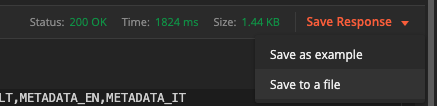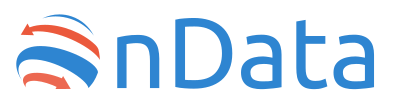
Guida all'uso delle API REST di ISTAT
Torna alla pagina principale.
- Come interrogare le API con Postman
Come interrogare le API con Postman
Una modalità alternativa per interrogare le API SDMX di ISTAT prevede l’uso del software di API development e testing Postman. A supporto di questa modalità sono state preparate:
- una collection che contiene tutte le chiamate alle API disponibili con parametri preconfigurati e dei
testper automatizzare il workflow di accesso ai dati - un environment che contiene tutte le variabili d’ambiente
Installare Postman
- Scaricare Postman da questo link
- Scaricare il file ISTAT_SDMX_API.postman_collection disponibile su questo repo
- Scaricare il file ISTAT_SDMX_API.postman_environment disponibile su questo repo
- Lanciare Postman
Importare la collection ISTAT SDMX API
- Per importare la collection cliccare sul stasto Import
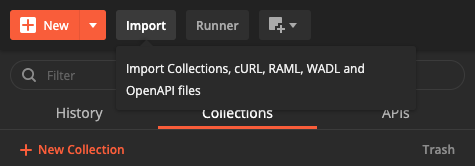
- Selezionare il file
ISTAT_SDMX_API.postman_collection.json
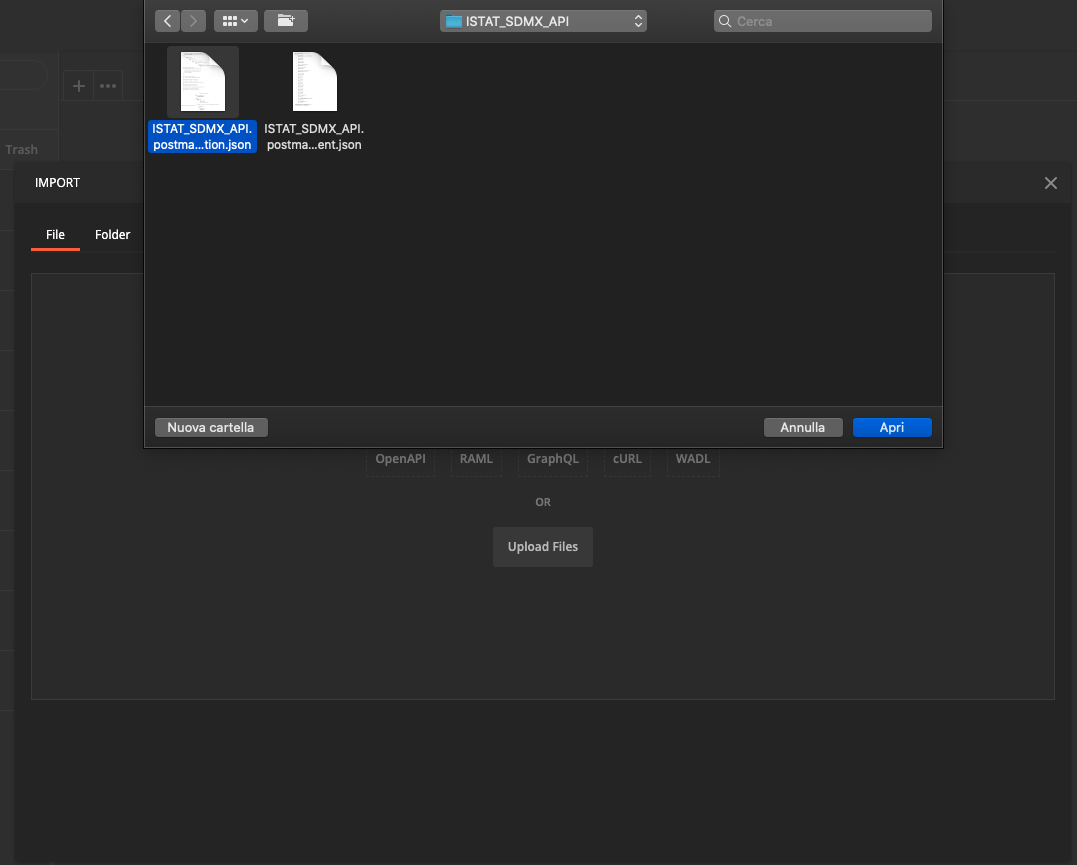
- Confermare l’importazione del file
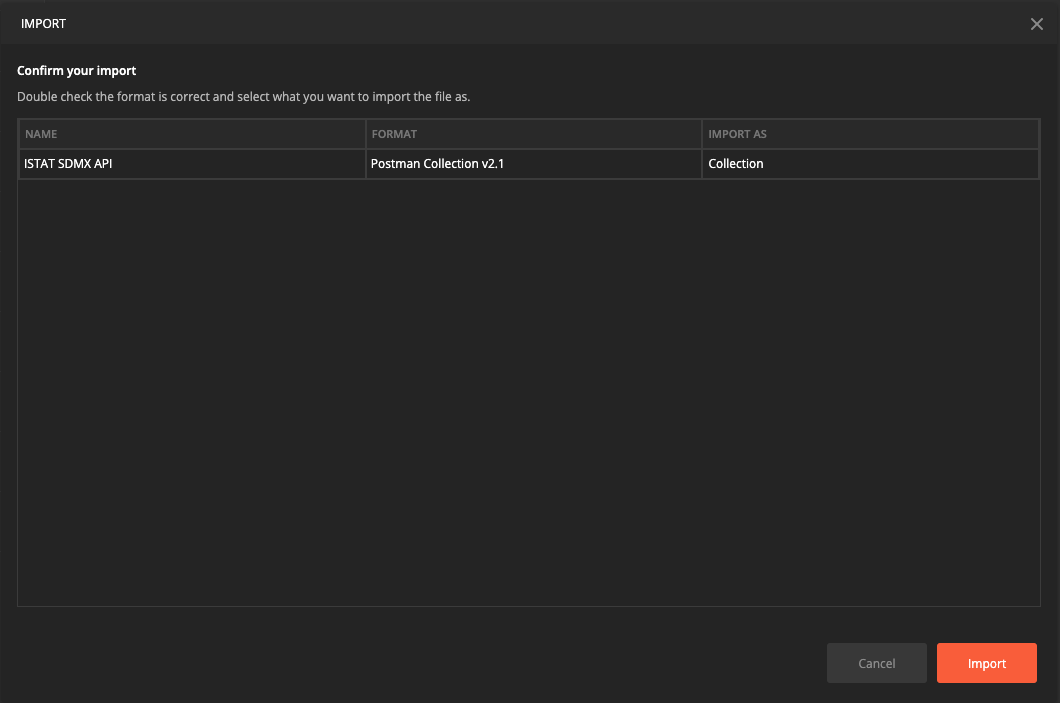
Importare l’environment ISTAT SDMX API
- Per importare l’environment cliccare sul stasto Manage Environments
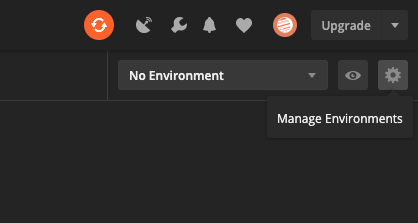
- Cliccare sul tasto Add in fondo
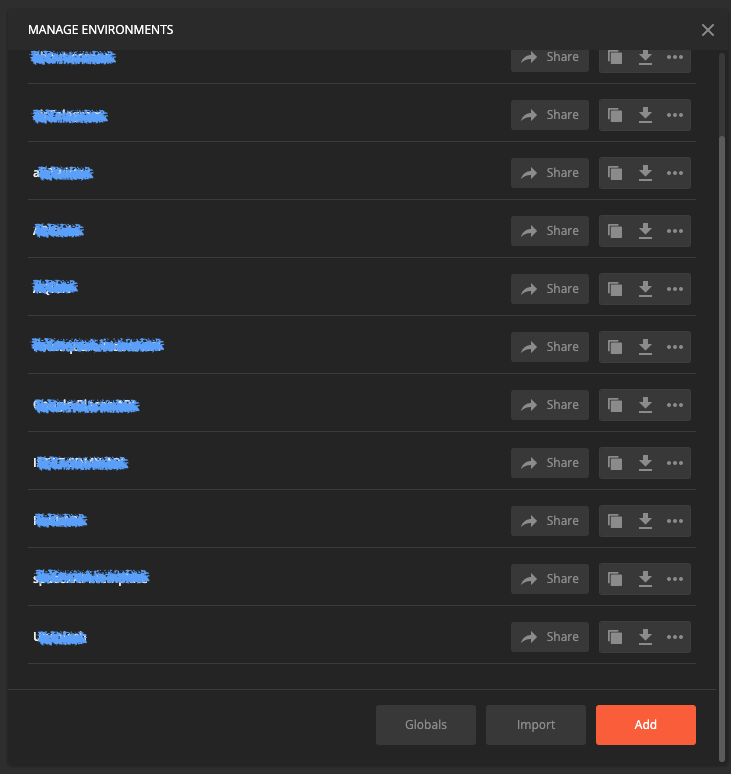
- Selezionare il file
ISTAT_SDMX_API.postman_environment.json
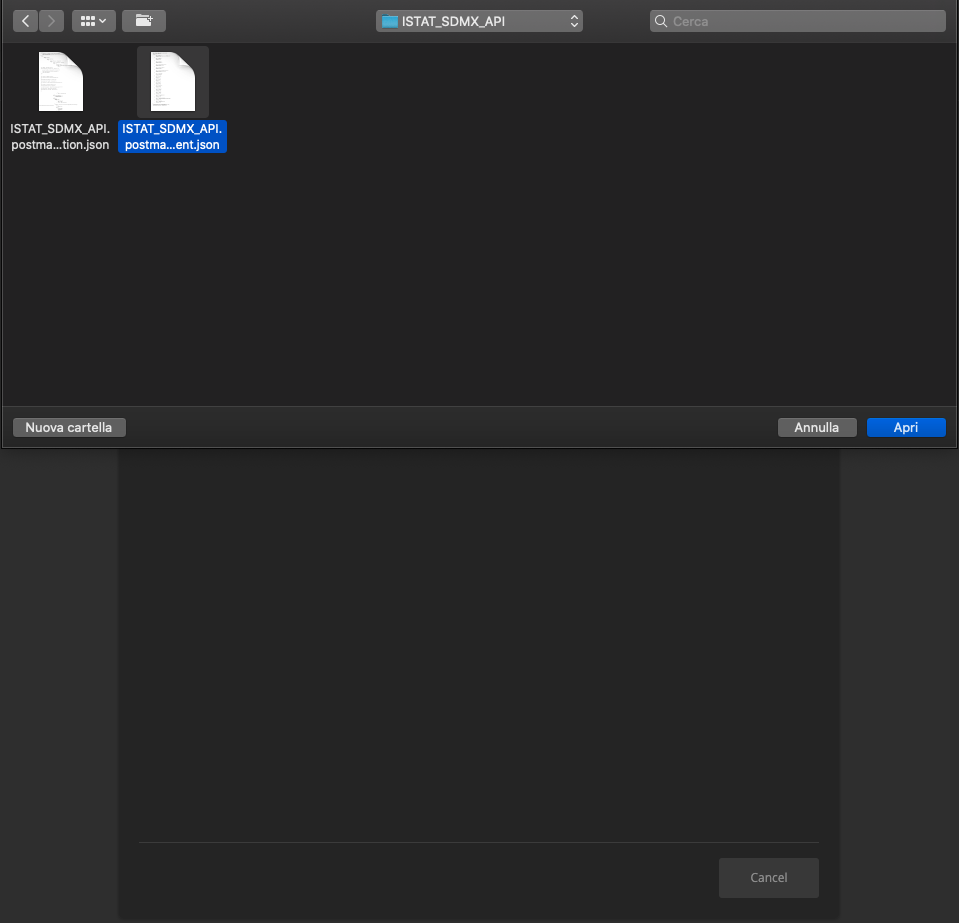
- Attivare l’environment
ISTAT SDMX APIselezionandolo dal menu a tendina
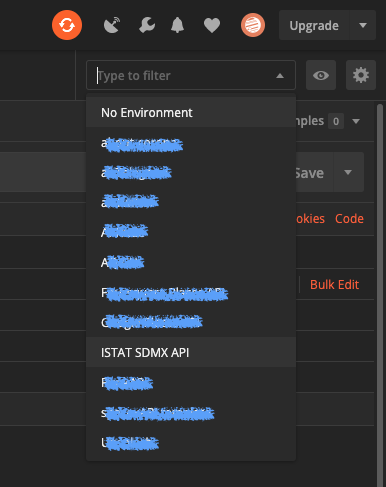
- Visualizzare le variabili d’ambiente contenute nell’enviromnent cliccando sul tasto Environment quick look e Edit
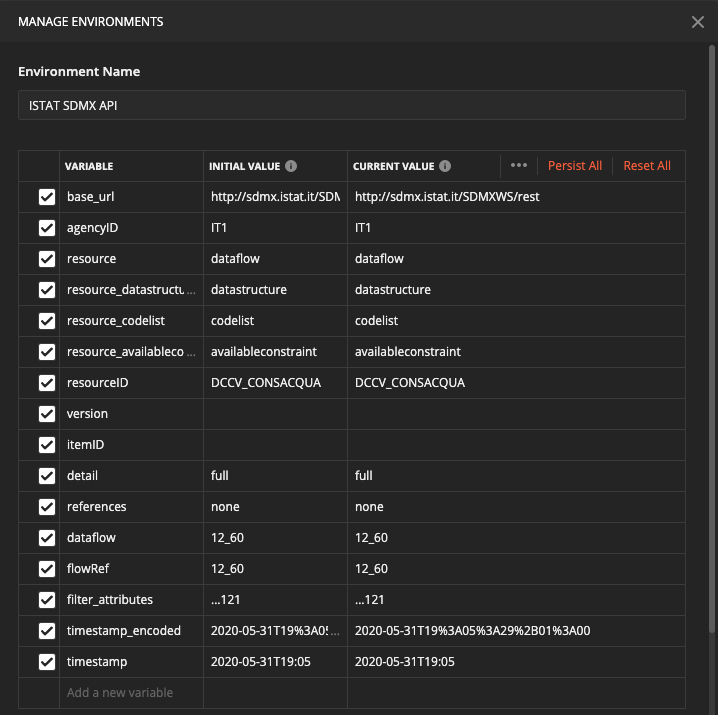
Esplorare la collection ISTAT SDMX API
- La collection contiene tutte le chiamate preconfigurate alle API disponibili
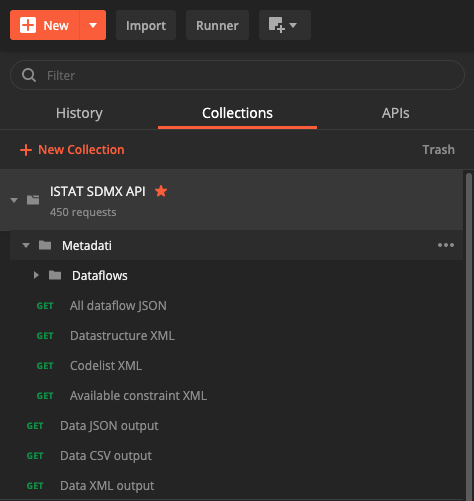
- I dataflow disponibili sono comodamente ordinati in cartelle
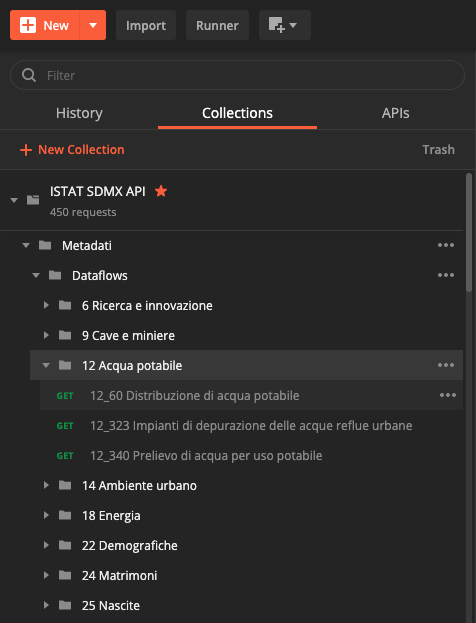
Richiedere tutti i dataflow disponibili
- Selezionare la chiamata
All dataflow JSONe cliccare sul tasto Send per ottenere l’elenco di tutti i dataflow disponibili
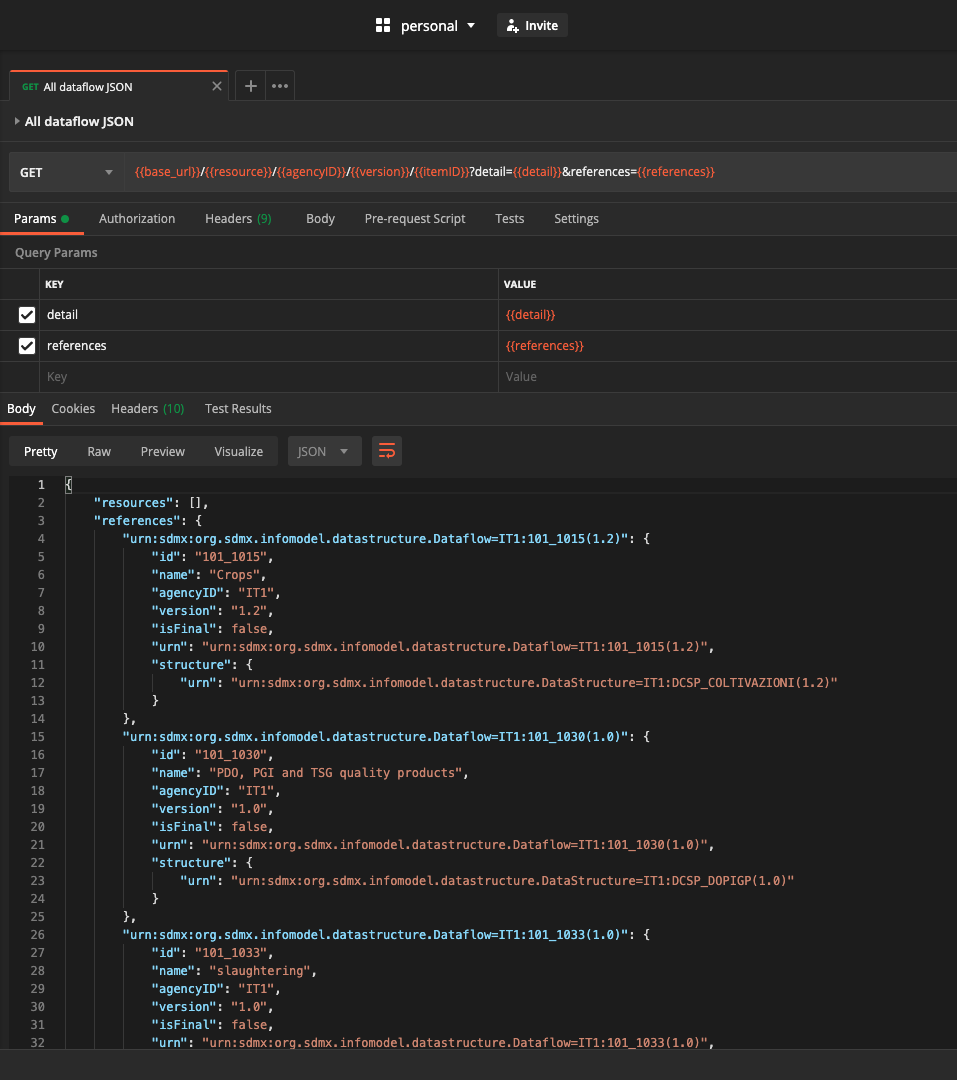
Ottenere i dati di uno specifico dataflow
Per ottenere i dati di uno specifico dataflow è necessario seguire questi passi
Richiedere uno specifico dataflow
- Selezionare il dataflow desiderato e cliccare su Send per ottenere il risultato
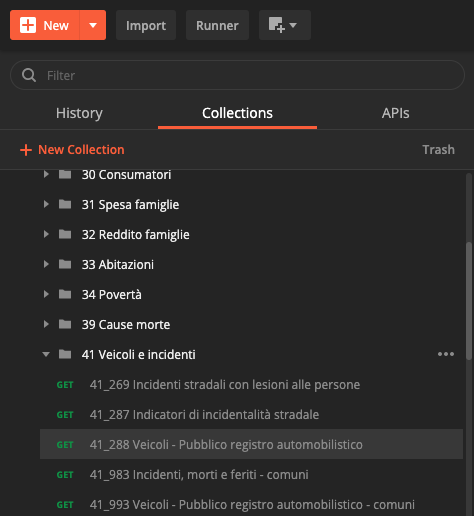
- I parametri associati al dataflow vengono automaticamente salvati dalla collection per essere riutilizzati nelle chiamate successive
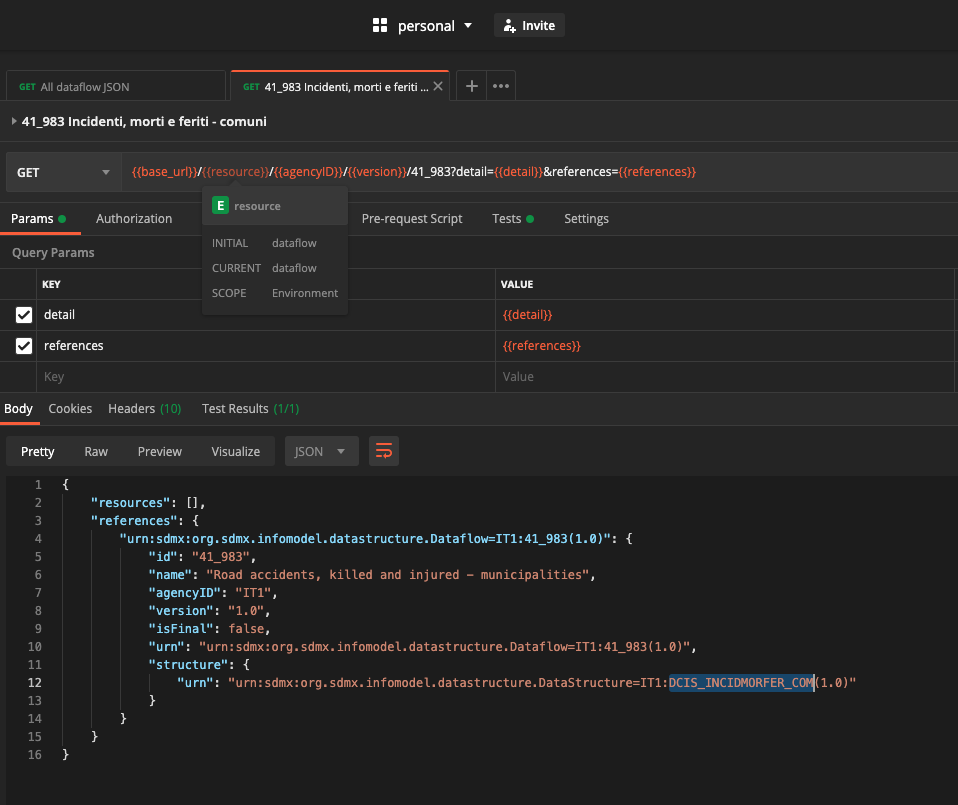
Richiedere una datastructure
- Selezionare la chiamata
Datastructure XMLper ottenere la datastructure dell’ultimo dataflow richiesto e prendere nota dellecodelistdisponibili
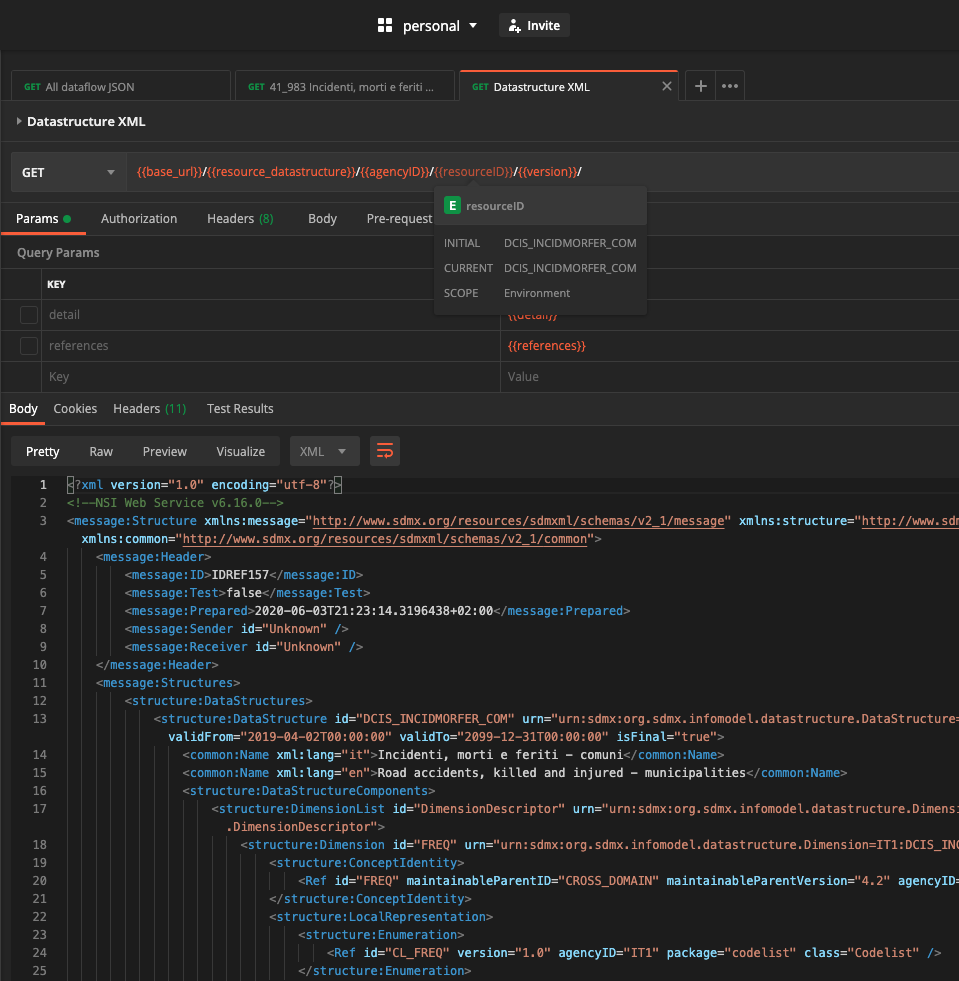
Richiedere una codelist
- Selezionare la chiamata
Codelist XMLper approfondire il significato dellecodelistdell’ultimo dataflow richiesto
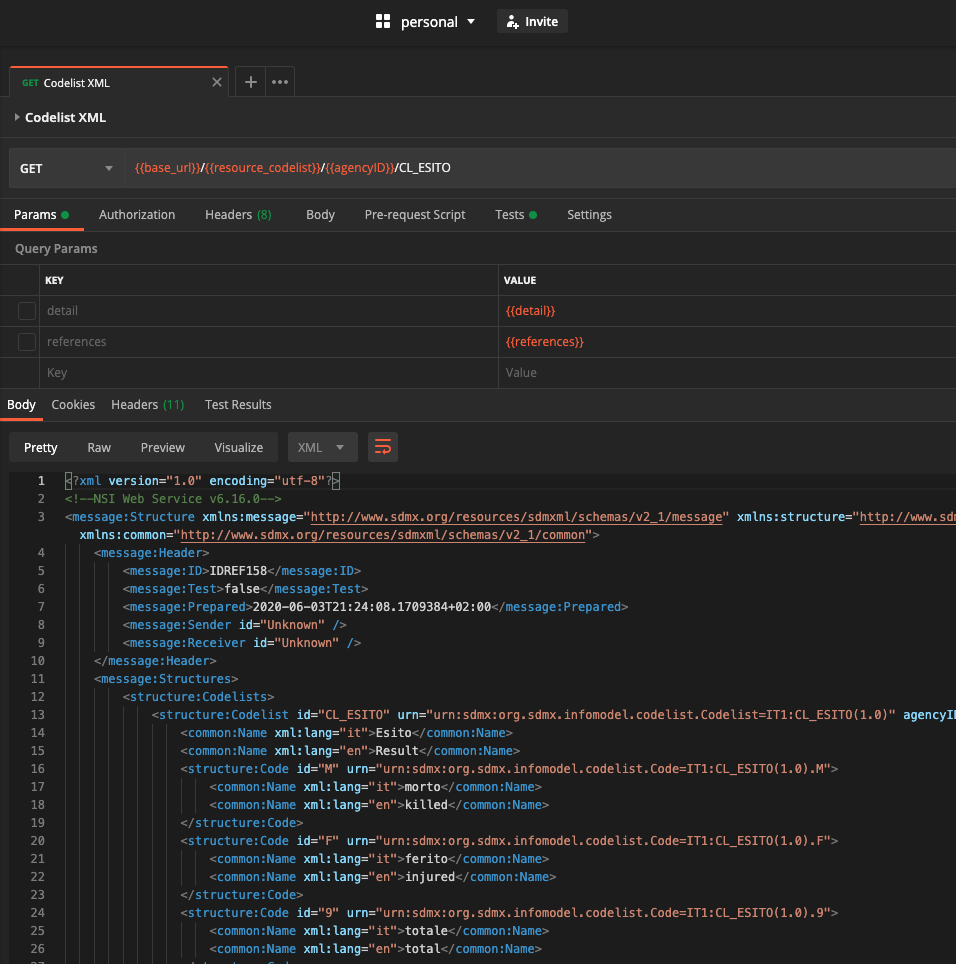
Richiedere gli available constraint
- Selezionare la chiamata
Available constraint XMLper ottenere l’elenco dei constraint disponibili e prenderne nota perché andranno usati successivamente come filtri per ottenere i dati
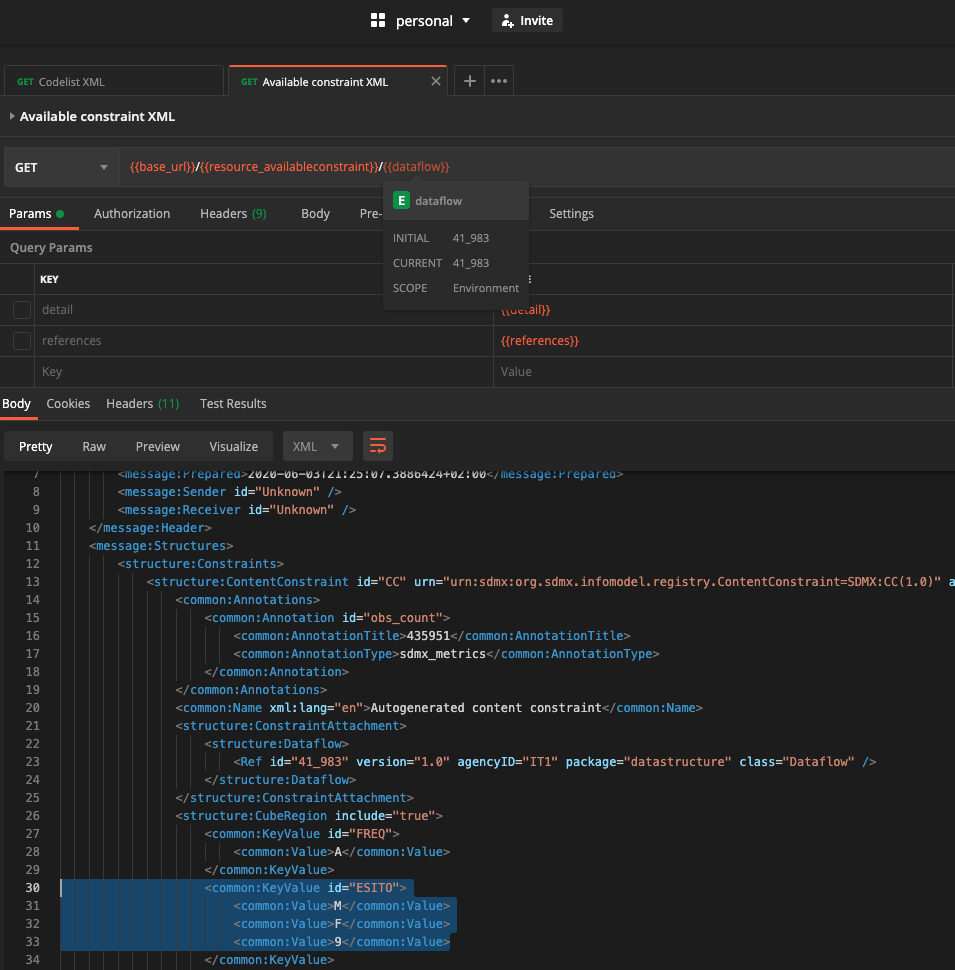
Impostare i filtri
- Cliccare sul tasto Environment quick look ed individuare la variabile d’ambiente chiamata
filter_attributes
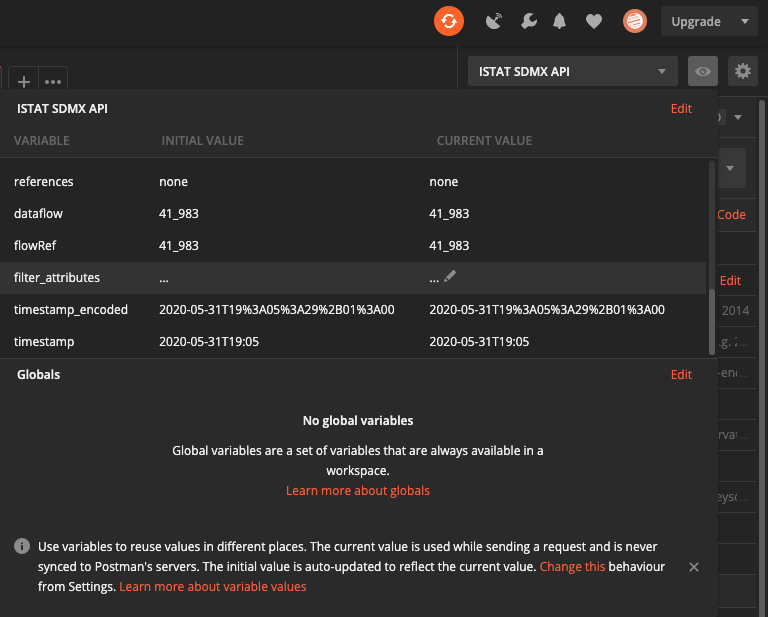
- Modificarne il valore inserendo i filtri di cui si è preso nota dopo la chiamata alla
Available constraint XML
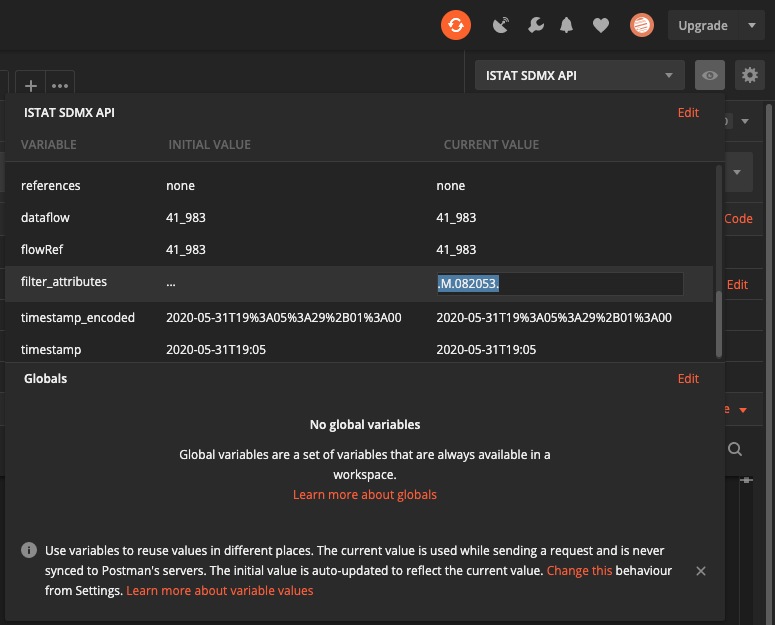
Richiedere i dati
- Per richiedere i dati selezionare una fra le chiamate
Data JSON output,Data CSV outputoData XML output, di seguito un esempio con la chiamataData CSV output
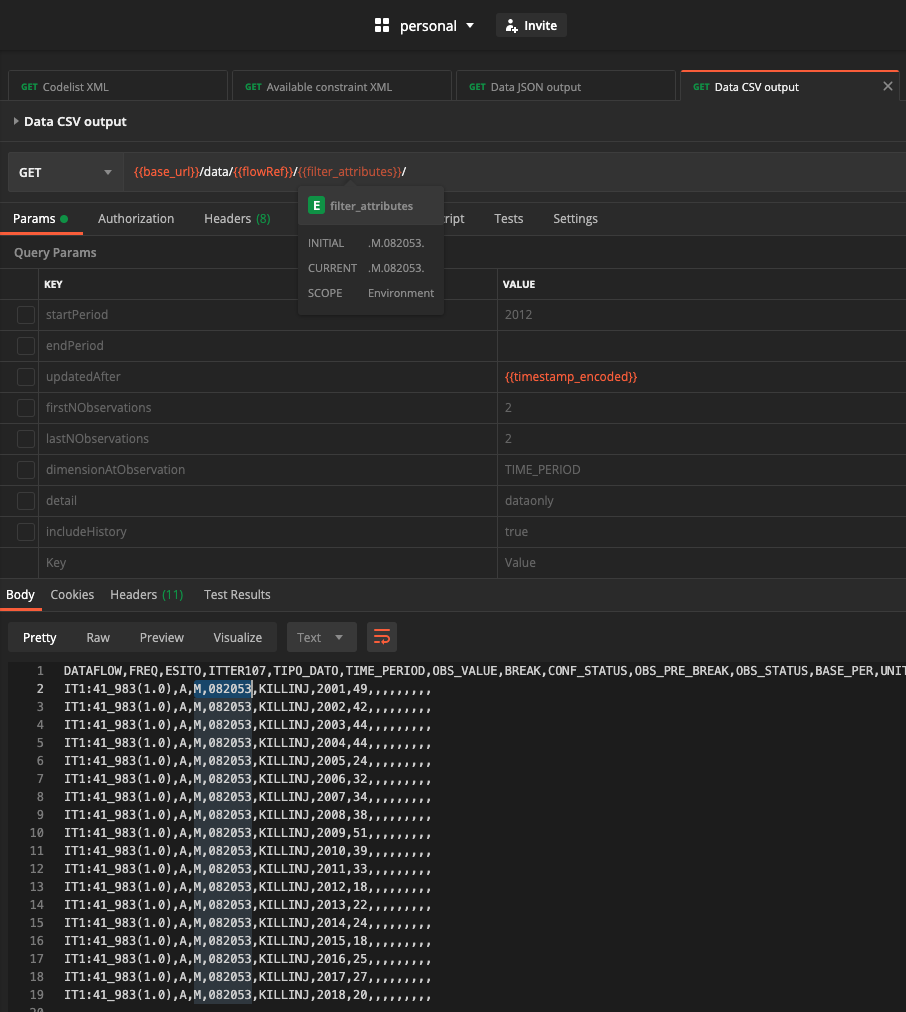
- È possibile esportare l’output usando il tasto Save Response